Comment créer un nuage de points avec des lignes dans Google Sheets
Souvent, vous souhaiterez peut-être créer un nuage de points dans Google Sheets avec chacun des points du tracé reliés par des lignes.
Malheureusement, Google Sheets ne propose pas ce type de graphique intégré, mais vous pouvez le créer à l’aide d’un graphique linéaire comme solution de contournement.
Ce didacticiel fournit un exemple étape par étape de la façon de créer le nuage de points suivant avec des lignes dans Google Sheets :

Étape 1 : Créer les données
Tout d’abord, créons un ensemble de données contenant les valeurs suivantes :
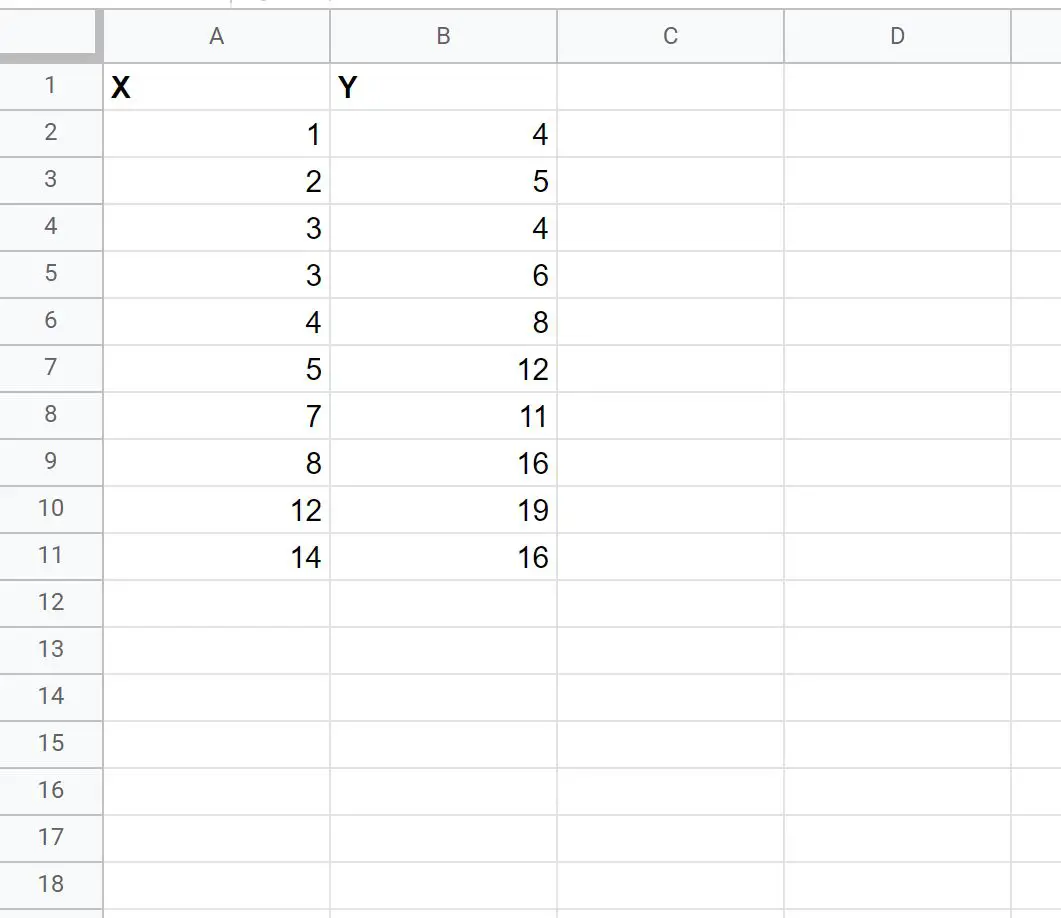
Étape 2 : Créer un graphique linéaire
Ensuite, mettez en surbrillance les valeurs dans la plage A1:11 , puis cliquez sur Insérer , puis cliquez sur Chart :
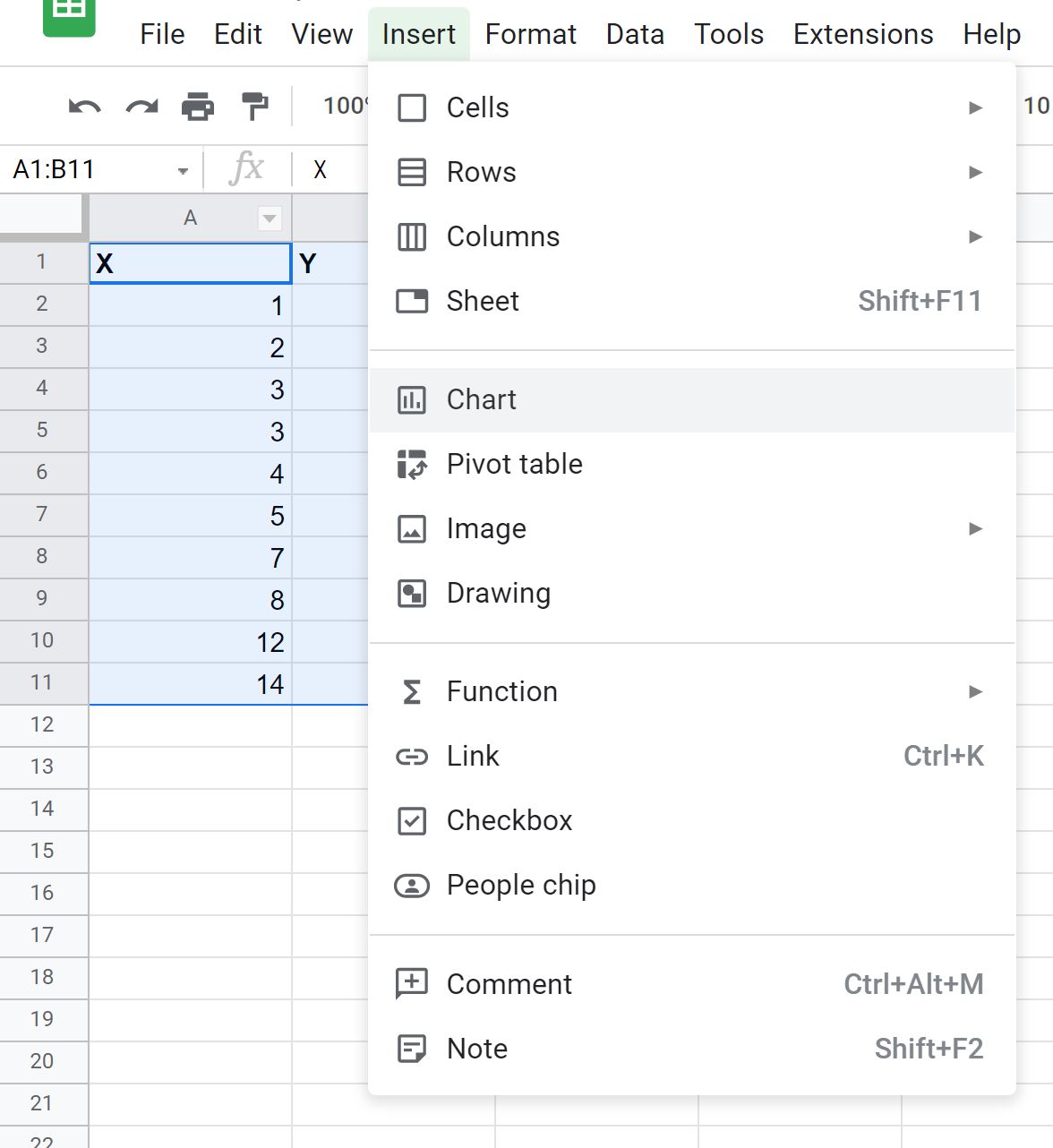
Le nuage de points suivant sera inséré par défaut :
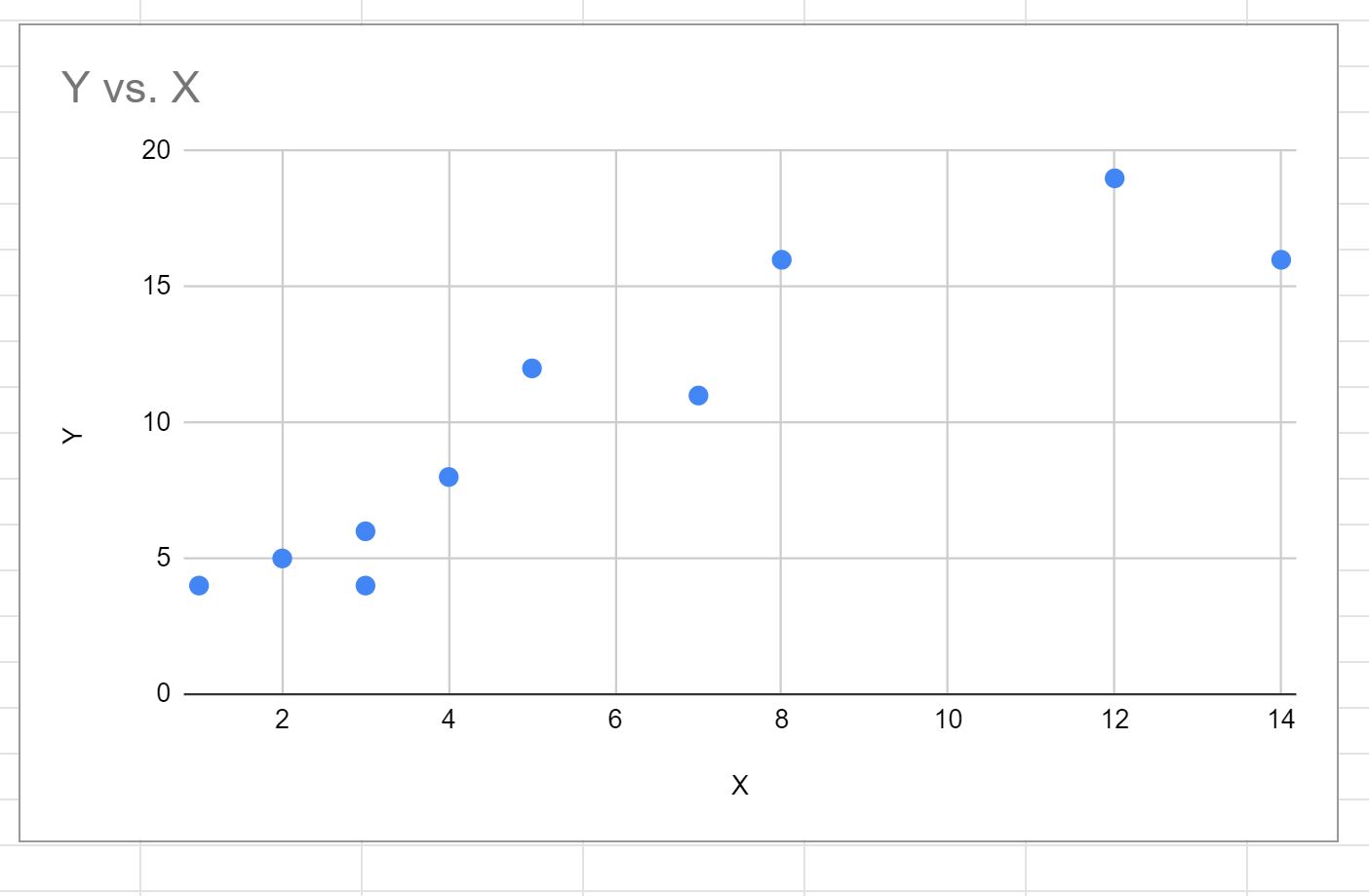
Pour le convertir en graphique linéaire, cliquez simplement sur Type de graphique dans l’éditeur de graphique qui apparaît à droite de l’écran.
Faites ensuite défiler vers le bas et cliquez sur Graphique linéaire .
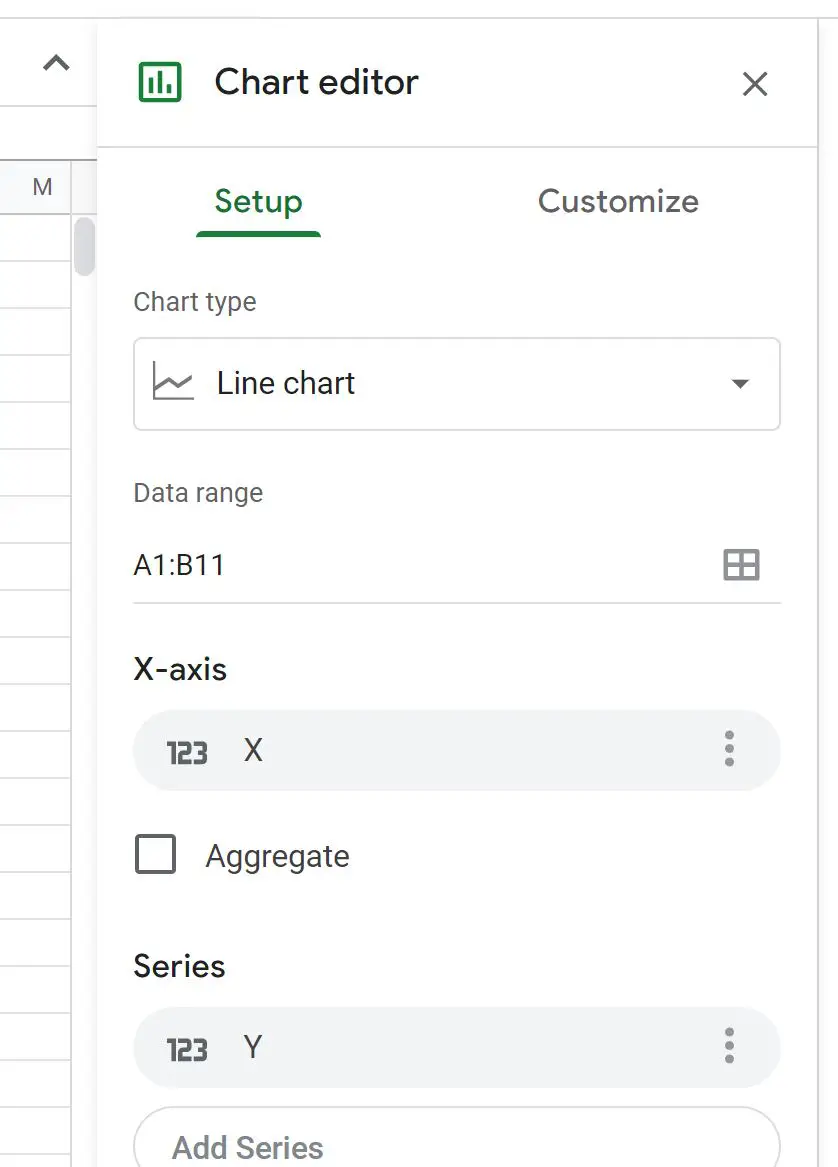
Cela produira automatiquement le graphique linéaire suivant :
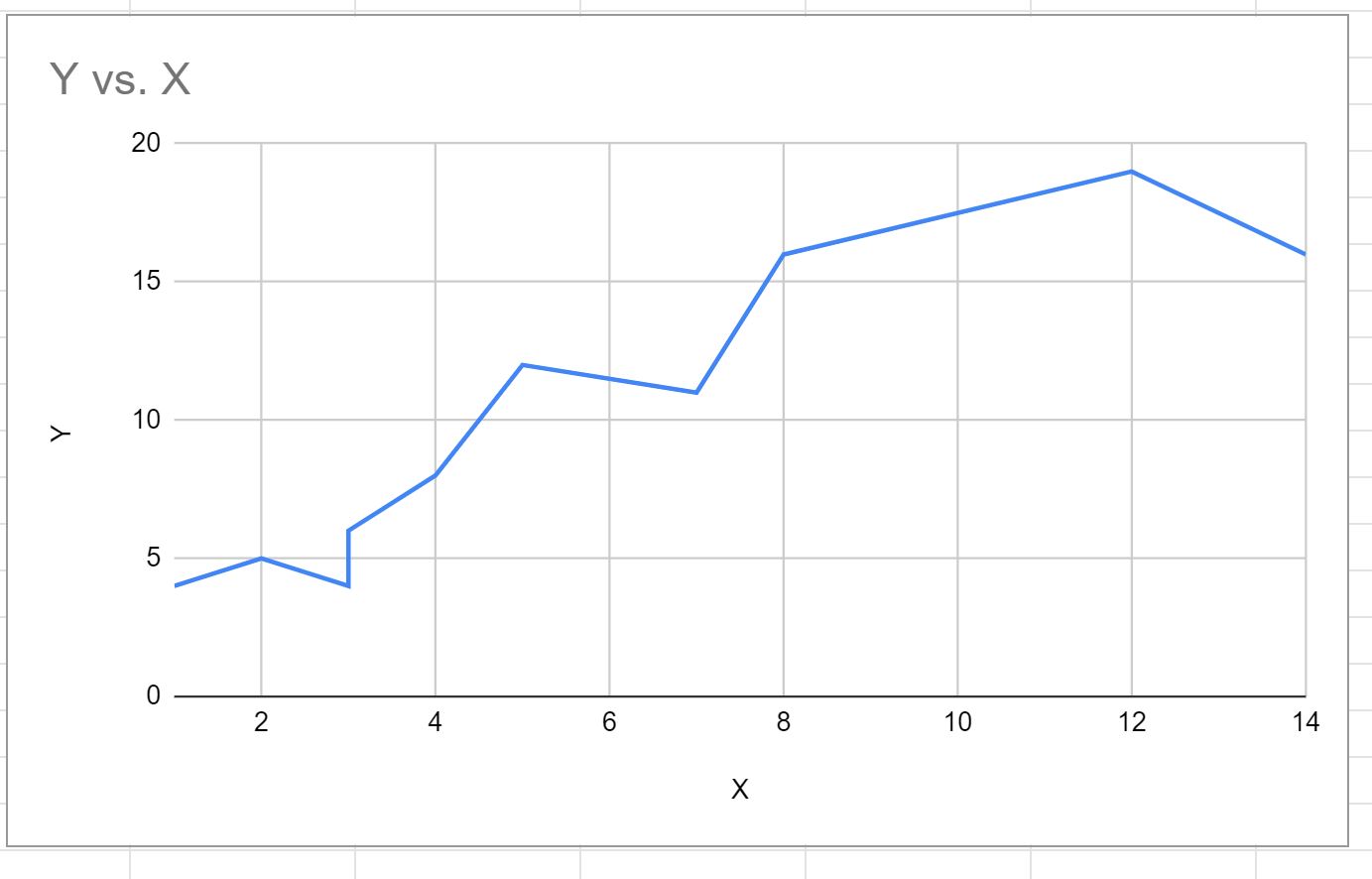
Étape 3 : ajouter des points au graphique linéaire
Pour ajouter des points au graphique linéaire, cliquez sur l’onglet Personnaliser dans le panneau Éditeur de graphique.
Cliquez ensuite sur la flèche déroulante à côté de Series , puis choisissez 10px comme taille de point :
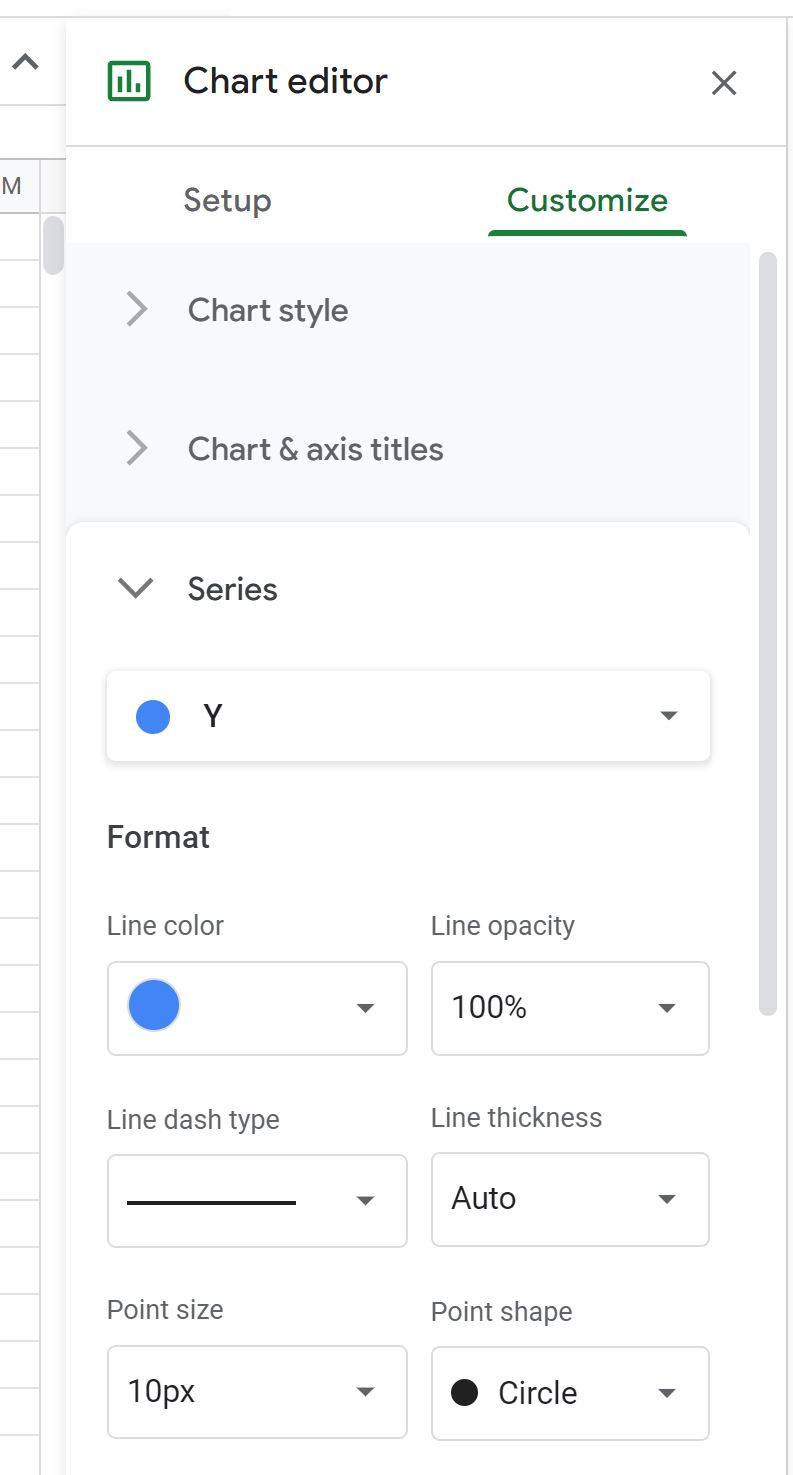
Les points seront automatiquement ajoutés au graphique linéaire :

Le graphique ressemble désormais à un nuage de points avec chaque point du tracé relié par une ligne.
N’hésitez pas à jouer avec les options Format du panneau Éditeur de graphique pour modifier la couleur et la taille des points et des lignes du graphique.
Ressources additionnelles
Les didacticiels suivants expliquent comment créer d’autres visualisations courantes dans Google Sheets :
Comment créer un diagramme en boîte dans Google Sheets
Comment créer un graphique de Pareto dans Google Sheets
Comment créer un graphique en aires dans Google Sheets
